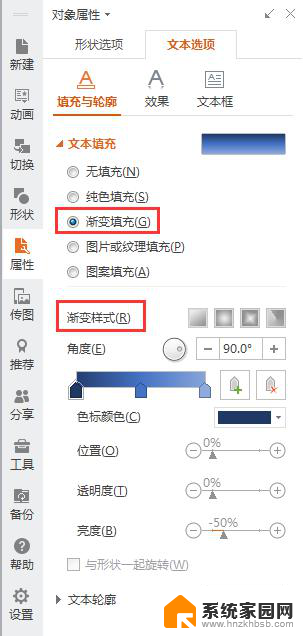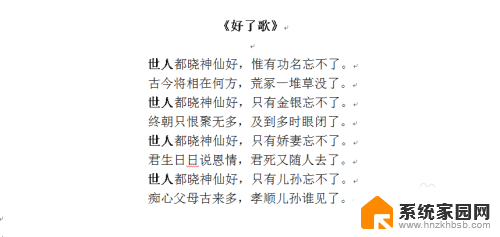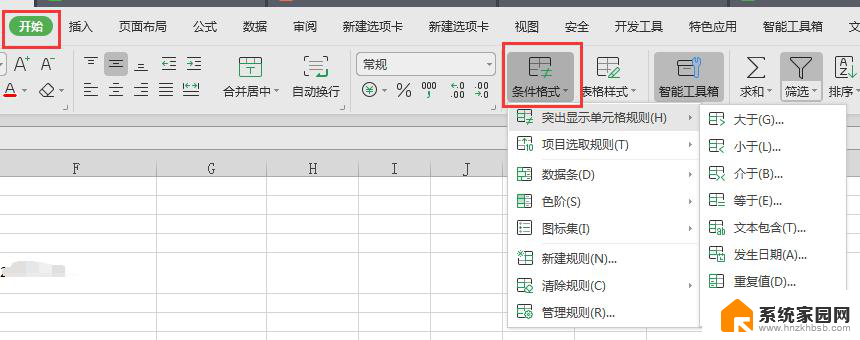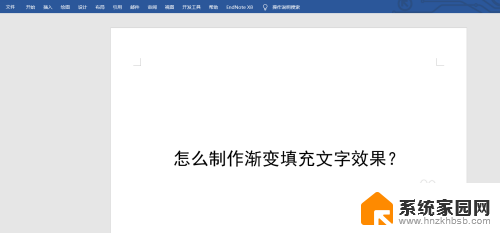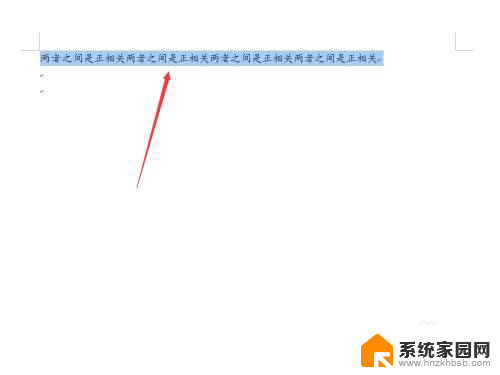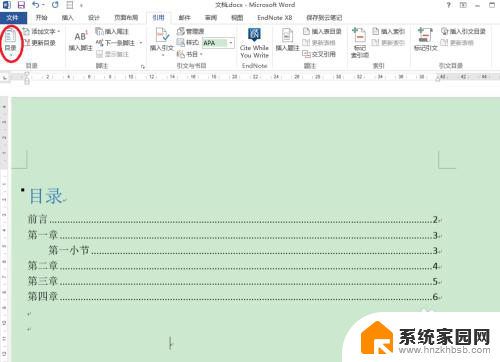word字体效果设置 Word如何设置字体颜色
在日常办公中,我们经常需要使用到Word这一办公软件来处理文字和排版工作,而字体效果的设置是其中的一项重要功能。无论是在制作海报、设计名片还是编辑文档时,都可以通过设置字体颜色来增加文字的视觉效果和吸引力。在Word中,设置字体颜色非常简单。只需在选中文字后,点击字体颜色按钮,就可以选择喜欢的颜色。此外Word还提供了更多的字体效果设置,如阴影、渐变、描边等,让我们的文字更加生动多样。通过合理运用字体效果设置,我们可以让文字在视觉上更加突出,使得文档更有吸引力。
操作方法:
1.首先,打开一个新的空白文档,在文档中输入你想要的文字。

2.选定你要设置的文字,然后在工具栏的字体、大小的下拉菜单中设置字体的类型和大小。
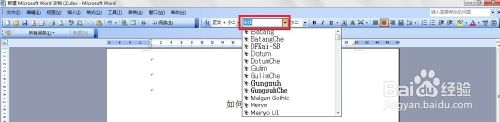

3.或者,可以选定要设置的文字之后。点击“格式”,在格式下拉菜单中点击“字体”,在弹出的“字体”对话框中设置文字

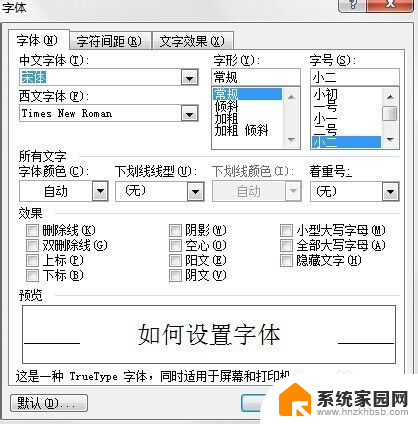
4.又或者,可以选定要设置的文字之后。点击右键,在下拉菜单中选择“字体”,同样在“字体”对话框中设置文字效果。
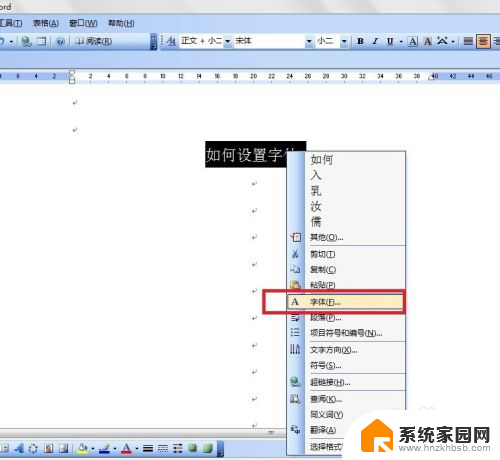
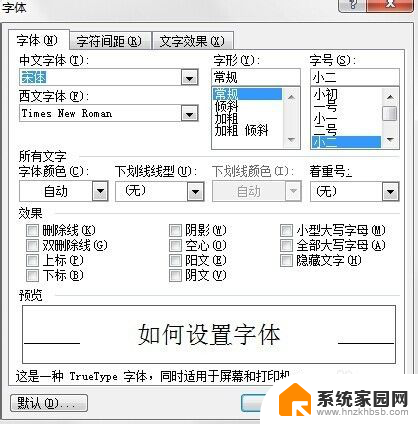
5.设置文字的效果, 不仅可以设置字体、字号、是否加粗,还可以设置文字的颜色等哦。
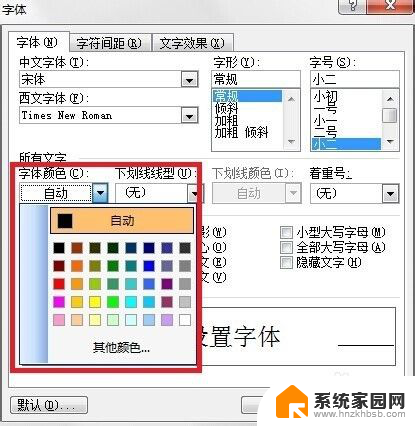
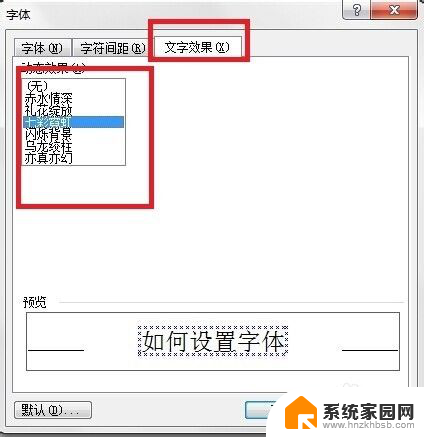
以上就是Word字体效果设置的全部内容,如果您遇到这种情况,可以尝试按照我的方法解决,希望对您有所帮助。